Bạn đã bao giờ gặp phải tình huống khó chịu khi cố gắng tháo một ổ đĩa ngoài khỏi máy Mac, nhưng macOS lại báo rằng ổ đĩa vẫn đang được sử dụng, dù bạn chắc chắn không có ứng dụng nào đang mở liên quan? Đây là một vấn đề phổ biến và gây bực mình, nhưng hoàn toàn có thể khắc phục được. Bài viết này sẽ hướng dẫn bạn cách giải quyết triệt để lỗi không thể tháo ổ đĩa một cách an toàn trên macOS, giúp bạn bảo vệ dữ liệu và phần cứng hiệu quả.
Sử Dụng Terminal Để Xác Định Chương Trình Đang Chiếm Dụng Ổ Đĩa
Thông báo lỗi “Ổ đĩa không thể tháo rời vì một hoặc nhiều chương trình có thể đang sử dụng” thường gây bối rối. Thông thường, nếu bạn đang mở một tệp hoặc đang sao chép dữ liệu đến/đi từ ổ đĩa, thông báo sẽ chỉ rõ ứng dụng nào đang liên quan. Bạn chỉ cần đóng tệp hoặc đợi tác vụ hoàn thành là có thể tháo ổ đĩa.
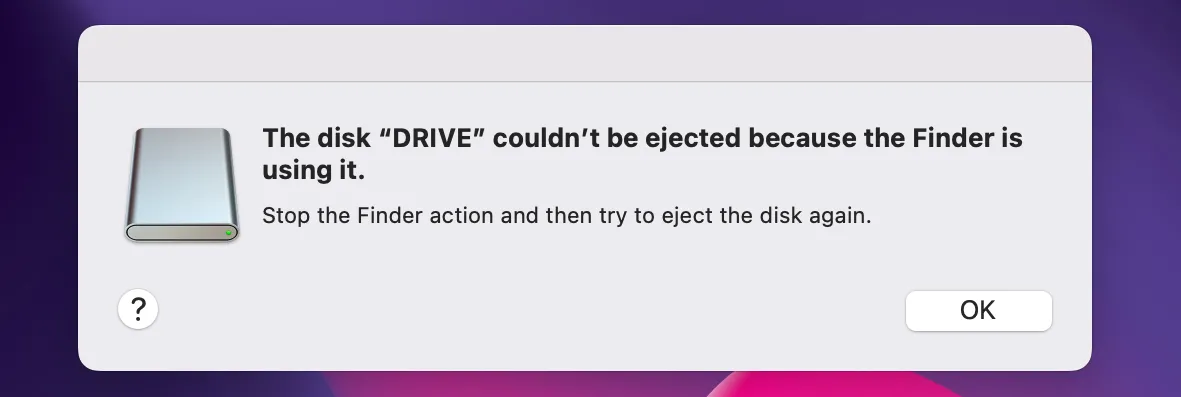 Thông báo lỗi "Ổ đĩa không thể tháo rời vì một hoặc nhiều chương trình có thể đang sử dụng" trên macOS
Thông báo lỗi "Ổ đĩa không thể tháo rời vì một hoặc nhiều chương trình có thể đang sử dụng" trên macOS
Tuy nhiên, đôi khi, dường như không có ứng dụng nào đang sử dụng ổ đĩa, nhưng ngay cả các tùy chọn “Thử lại” hoặc “Tháo Ép buộc” cũng không có tác dụng. Điều này có thể do một tác vụ nền nào đó vẫn đang chạy. Cách duy nhất để tìm ra nó là thông qua lệnh Terminal.
Mở Terminal (nhấn Command + Spacebar và gõ “Terminal”), sau đó nhập lệnh sau, để lại một khoảng trắng ở cuối:
sudo lsofTiếp theo, kéo biểu tượng ổ đĩa của bạn vào cửa sổ Terminal để thêm đường dẫn đầy đủ, sao cho lệnh trông như thế này:
sudo lsof /Volumes/[tên ổ đĩa của bạn]Nhấn Enter và nhập mật khẩu của bạn nếu được yêu cầu.
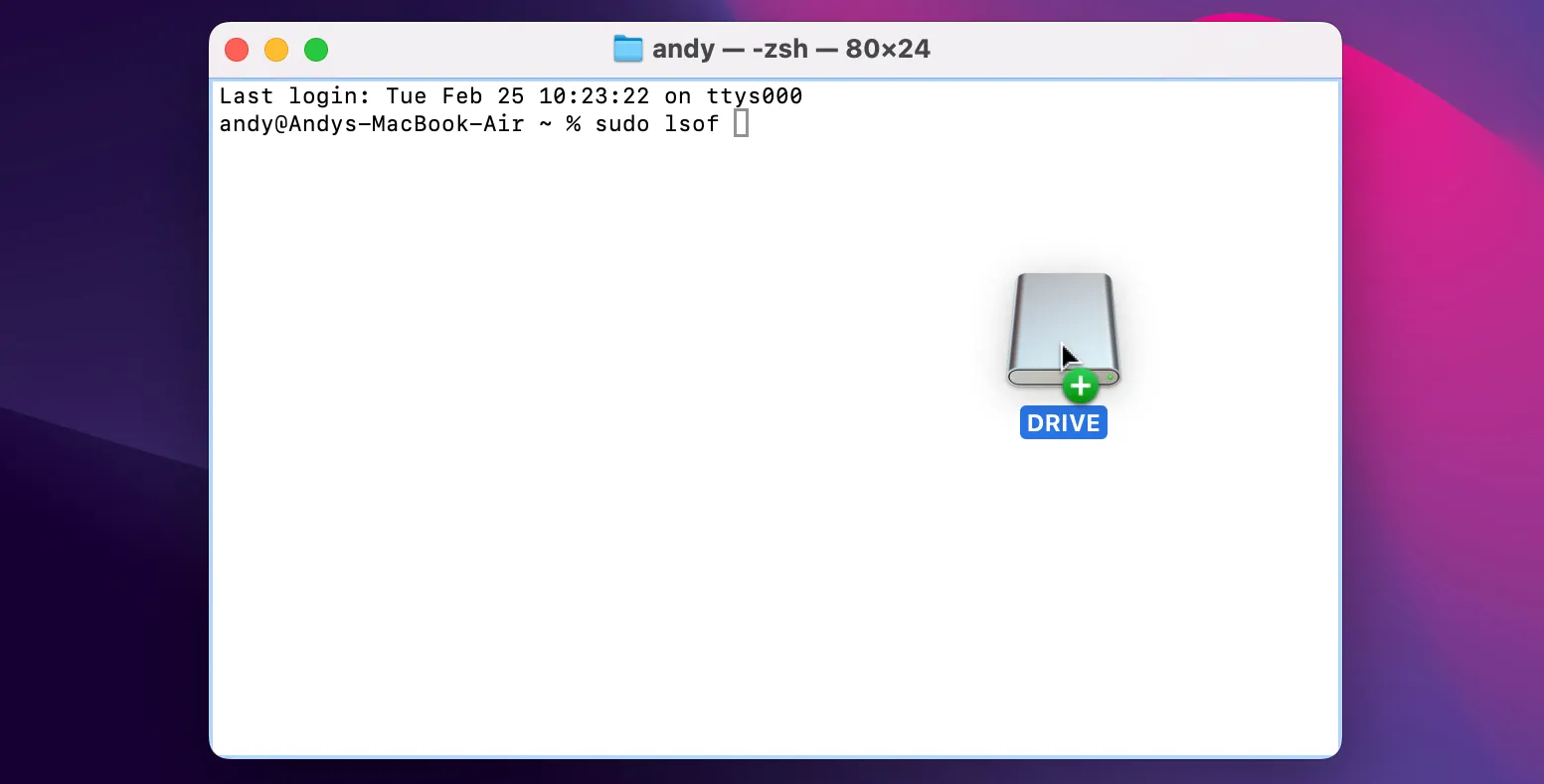 Kéo biểu tượng ổ đĩa ngoài vào cửa sổ Terminal để hiển thị đường dẫn trong lệnh sudo lsof
Kéo biểu tượng ổ đĩa ngoài vào cửa sổ Terminal để hiển thị đường dẫn trong lệnh sudo lsof
Kết quả trả về sẽ liệt kê tất cả các ứng dụng đang sử dụng ổ đĩa trong cột có nhãn “Command”. Nếu bạn nhận ra “thủ phạm”, bạn có thể thử tắt ứng dụng đó hoặc vào Activity Monitor và thoát tiến trình liên quan. Trong nhiều trường hợp phổ biến, tiến trình “mds” là nguyên nhân chính đang truy cập nội dung ổ đĩa.
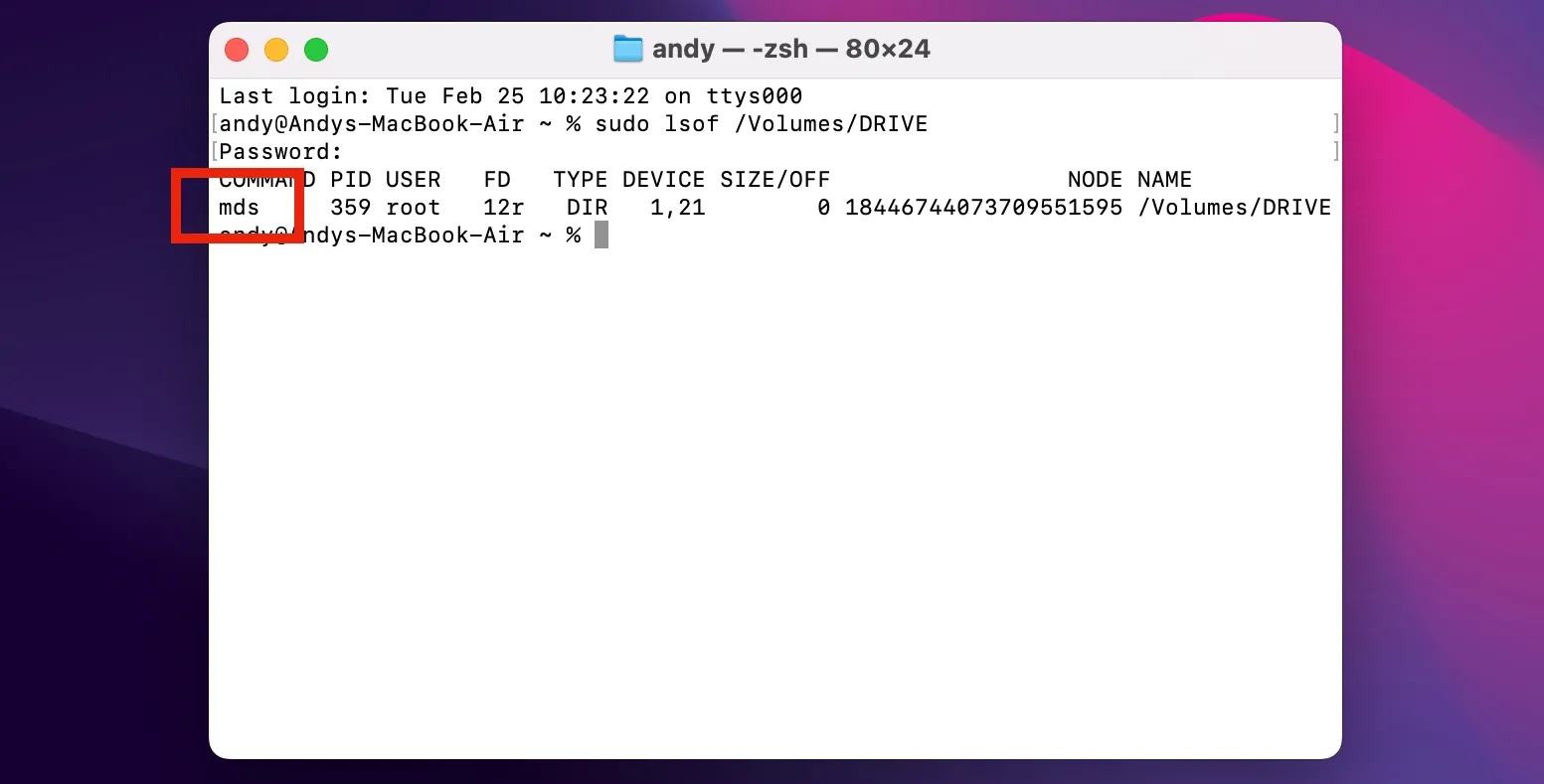 Kết quả lệnh sudo lsof trong Terminal cho thấy tiến trình "mds" đang truy cập ổ đĩa ngoài trên macOS
Kết quả lệnh sudo lsof trong Terminal cho thấy tiến trình "mds" đang truy cập ổ đĩa ngoài trên macOS
“mds” là viết tắt của Metadata Server, có nghĩa là Spotlight đang lập chỉ mục các tệp trên ổ đĩa. Ban đầu, bạn có thể thử đợi nó hoàn thành, mặc dù trong một số trường hợp, quá trình này có thể không bao giờ kết thúc. Nếu vậy, bạn có thể loại bỏ hoàn toàn ổ đĩa khỏi Spotlight.
Loại Bỏ Ổ Đĩa Khỏi Lập Chỉ Mục Spotlight
Spotlight là một công cụ tìm kiếm mạnh mẽ trên máy Mac mà bạn có thể truy cập bằng cách nhấn Command + Spacebar. Trong số các tính năng của nó, Spotlight lập chỉ mục tất cả các tệp và thư mục trên các ổ đĩa ngoài của bạn để bạn có thể dễ dàng tìm kiếm. Nhưng đôi khi điều này có thể gây ra vấn đề. Nhiều người dùng đã gặp phải tình trạng không thể tháo các ổ đĩa ngoài hoặc SSD do Spotlight.
Giải pháp là loại bỏ ổ đĩa khỏi tính năng lập chỉ mục của Spotlight. Nhược điểm của việc này là bạn sẽ không thể tìm kiếm nhanh các tệp trên thiết bị ngoài đó. Mặt khác, điều này đảm bảo bạn có thể tháo ổ đĩa an toàn.
Đi tới Cài đặt hệ thống (System Settings) > Spotlight và cuộn xuống để nhấp vào nút “Quyền riêng tư tìm kiếm” (Search Privacy). Kéo ổ đĩa ngoài của bạn vào cửa sổ hiện ra và nhấp vào “Xong”. Thao tác này sẽ ngăn Spotlight lập chỉ mục ổ đĩa.
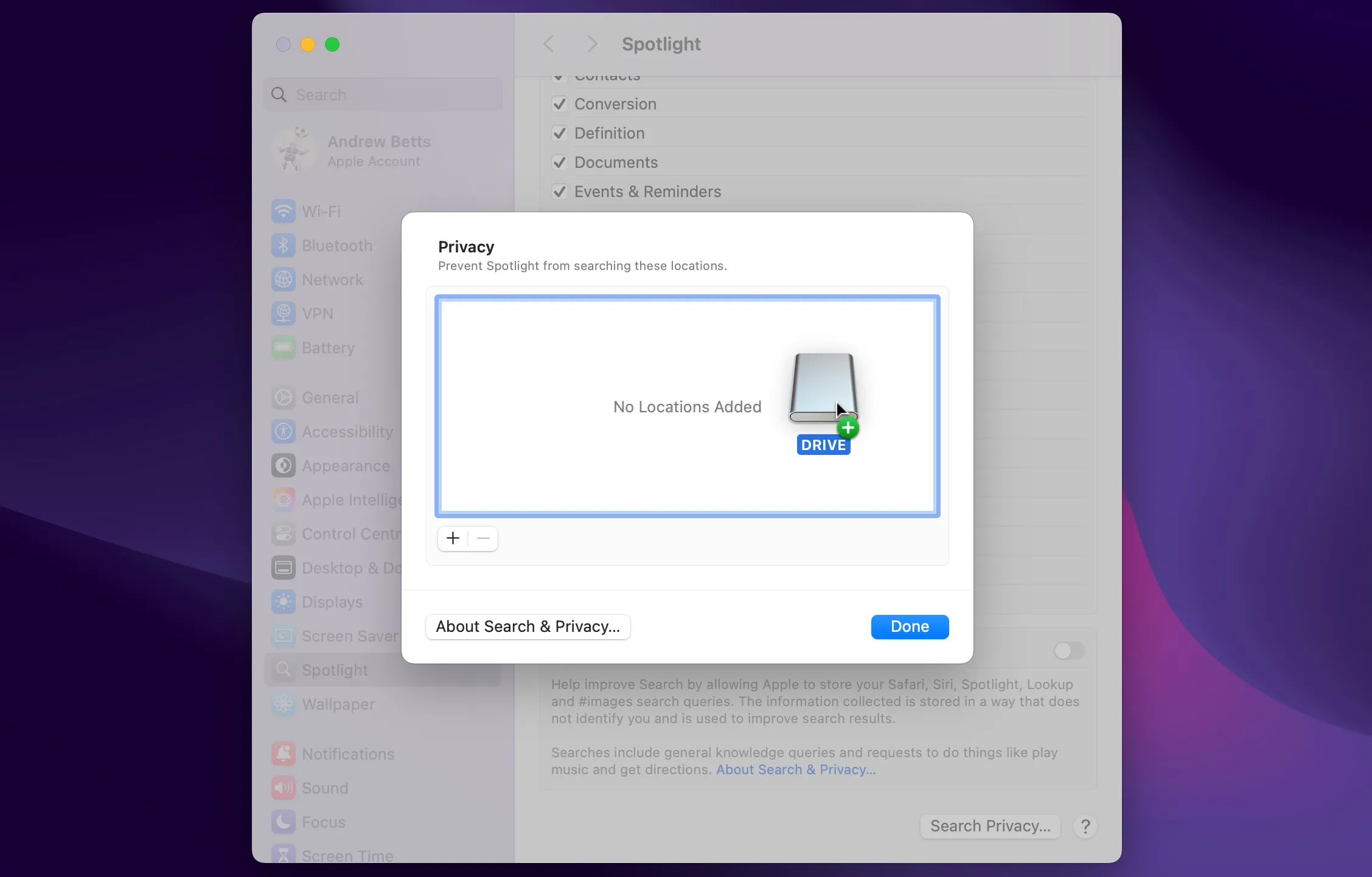 Kéo ổ đĩa ngoài vào mục "Quyền riêng tư tìm kiếm" trong cài đặt Spotlight để ngừng lập chỉ mục
Kéo ổ đĩa ngoài vào mục "Quyền riêng tư tìm kiếm" trong cài đặt Spotlight để ngừng lập chỉ mục
Bây giờ, bạn sẽ có thể tháo ổ đĩa của mình như bình thường.
Nếu bạn không thể kéo ổ đĩa ngoài vào cửa sổ quyền riêng tư tìm kiếm, có thể Spotlight đã bắt đầu lập chỉ mục nó. Trong trường hợp này, hãy đăng xuất khỏi máy Mac, rút ổ đĩa ra, đăng nhập lại, kết nối lại ổ đĩa, sau đó thử lại. Cách này thường sẽ hoạt động và khắc phục sự cố.
Sửa Chữa Ổ Đĩa Bằng Disk Utility
Bước cuối cùng là sửa chữa ổ đĩa ngoài của bạn để đảm bảo không có vấn đề phần cứng nào. Bạn phải thực hiện bước này sau cùng vì quá trình sửa chữa liên quan đến việc tháo ổ đĩa, điều này sẽ không thể thực hiện được nếu bạn chưa khắc phục lỗi ở các bước trên.
Mở Spotlight bằng cách nhấn Command + Spacebar và bắt đầu gõ “Disk Utility”. Chọn nó từ danh sách khi nó hiện ra.
Dưới mục “Ngoài” (External) trong thanh bên, chọn Volume cho ổ đĩa ngoài của bạn (không phải chính ổ đĩa vật lý) và đi tới Sơ cứu (First Aid) > Chạy (Run). Disk Utility sẽ tháo và quét nó, sau đó sửa chữa nếu cần.
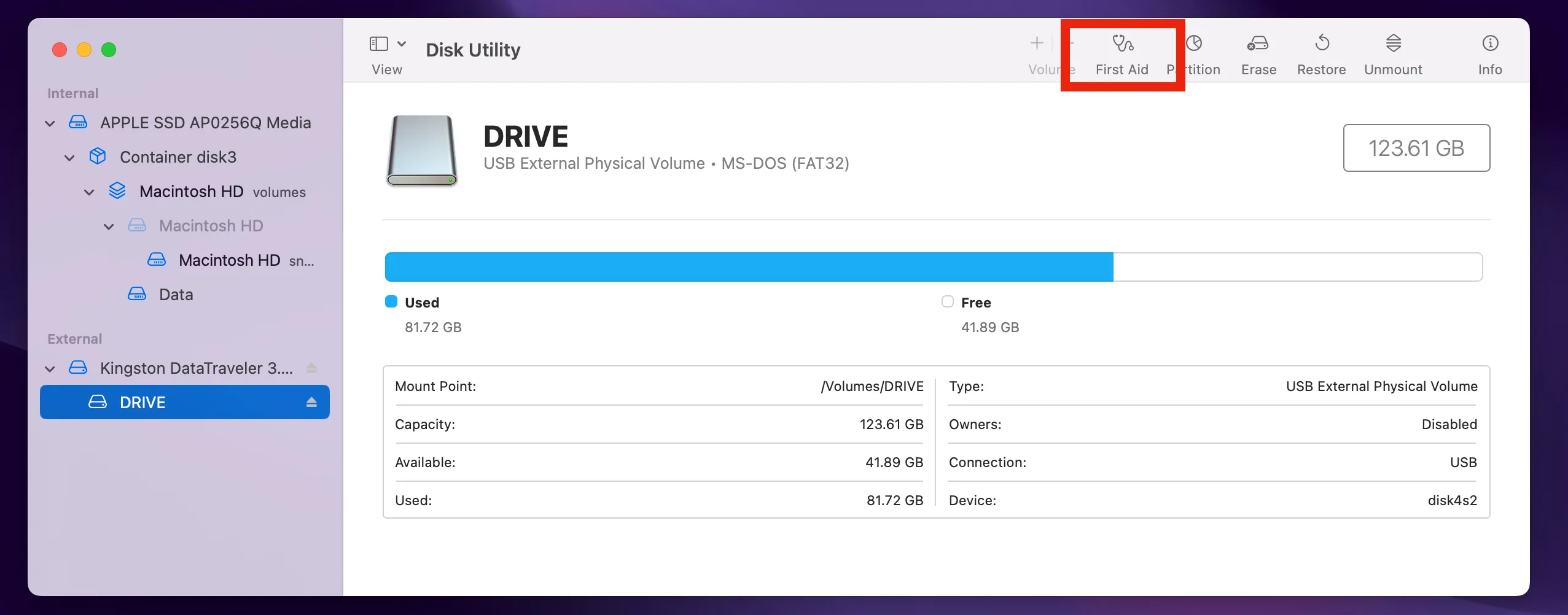 Giao diện Disk Utility trên macOS, chọn "Chạy Sơ cứu" (First Aid) để kiểm tra và sửa lỗi ổ đĩa
Giao diện Disk Utility trên macOS, chọn "Chạy Sơ cứu" (First Aid) để kiểm tra và sửa lỗi ổ đĩa
Nó cũng sẽ hiển thị bất kỳ cảnh báo nào có thể là dấu hiệu của các vấn đề phần cứng. Nếu bạn thấy điều gì bất thường ở đây, đã đến lúc cân nhắc thay thế ổ đĩa để tránh hỏng hóc phần cứng trong tương lai.
Với tất cả các bước đã hoàn thành, bây giờ bạn sẽ có thể tháo ổ đĩa mà không gặp bất kỳ vấn đề nào. Hãy lặp lại các bước này cho bất kỳ ổ đĩa nào khác mà bạn không thể tháo.
Có rất nhiều lời khuyên chung chung để tháo ổ đĩa mà macOS không thể tháo. Chúng có thể bao gồm buộc thoát Finder, đăng xuất khỏi tài khoản người dùng, gập nắp MacBook, hoặc thậm chí chỉ cần rút cáp và đối phó với cảnh báo “Ổ đĩa không được tháo đúng cách”. Trừ khi bạn đang ghi dữ liệu vào ổ đĩa tại thời điểm đó, dữ liệu của bạn khó có thể bị hỏng. Nhưng việc khắc phục tận gốc vấn đề vẫn là tốt nhất, và các bước trên sẽ giúp bạn làm được điều đó.
Hãy chia sẻ kinh nghiệm của bạn trong việc khắc phục lỗi không tháo ổ đĩa an toàn trên macOS trong phần bình luận bên dưới, hoặc tìm hiểu thêm các thủ thuật công nghệ hữu ích khác tại tincongnghemoi.com!